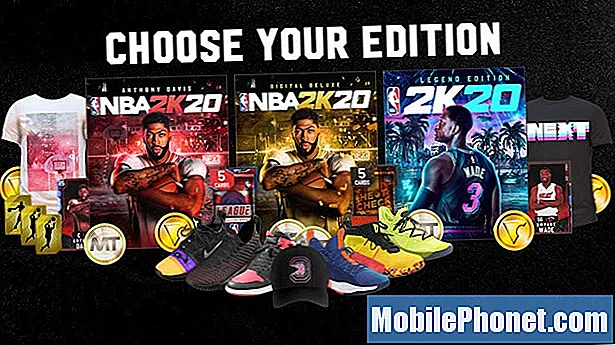Добро пожаловать в еще одну часть нашей серии по устранению неполадок, в которой мы стремимся помочь нашим читателям, владеющим #LG # V40ThinQ, исправить проблемы, с которыми они сталкиваются со своим телефоном. Это флагманское устройство, выпущенное в октябре прошлого года, которое имеет несколько выдающихся функций. Несмотря на то, что это надежное устройство, бывают случаи, когда могут возникнуть определенные проблемы, которые мы будем решать сегодня. В этой последней серии наших серий по устранению неполадок мы рассмотрим проблему с LG V40 ThinQ, который не заряжается и не включается.
Если у вас есть LG V40 ThinQ или любое другое устройство Android, не стесняйтесь связаться с нами, используя эту форму. Мы будем более чем рады помочь вам с любыми проблемами, которые могут у вас возникнуть с вашим устройством. Это бесплатная услуга, которую мы предлагаем без каких-либо условий. Однако мы просим, чтобы при обращении к нам постарались дать как можно более подробную информацию, чтобы можно было сделать точную оценку и дать правильное решение.
Как исправить, что LG V40 ThinQ не заряжается и не включается
Проблема:У меня LG V40 ThinQ.Я оставил его включенным и заряжал, когда лег спать. На следующее утро он выключился, не включился и не включится. Я пытался удерживать одновременно кнопки увеличения громкости и питания вместе почти одну минуту, но без ответа. Пробовал это с SD и SIM-картами и с подключенным и отключенным зарядным кабелем. Пытался подключить телефон к компьютеру, но телефон не отвечает. Телефон не включается. Есть другие предложения? Телефону 5 недель. Спасибо.
Решение: Чтобы устранить эту проблему, первое, что вам нужно сделать, это убедиться, что аккумулятор телефона достаточно заряжен. Следуйте инструкциям по устранению неполадок, перечисленным ниже, чтобы правильно зарядить телефон.
Очистите порт зарядки телефона
Бывают случаи, когда в порт зарядки телефона может застревать грязь или мусор. В этом случае ваш телефон не будет заряжаться должным образом. Удалите эти частицы, очистив порт зарядки баллончиком со сжатым воздухом.
Заряжайте телефон с помощью другого зарядного шнура и настенного зарядного устройства.
Чтобы исключить зарядное устройство как возможного виновника этого сценария, вам придется использовать другой шнур для зарядки и настенное зарядное устройство для зарядки телефона. По возможности используйте зарядное устройство Quick Charge 3.0 мощностью 18 Вт. Вам также необходимо убедиться, что шнур для зарядки, который вы будете использовать, работает с другим устройством.
Зарядите телефон от USB-порта компьютера
Если телефон не заряжается с помощью настенного зарядного устройства, вы можете проверить, заряжается ли он от USB-порта компьютера. Если вы можете заряжать таким образом, вероятно, поврежден один из контактов порта зарядки телефона.
Зарядите телефон с помощью беспроводного зарядного устройства
Если телефон вообще не заряжается двумя способами, перечисленными выше, то пора использовать беспроводное зарядное устройство.
Когда аккумулятор вашего телефона будет достаточно заряжен, пора приступить к действиям по устранению неполадок, перечисленным ниже.
Выполните мягкий сброс
Первое, что вам нужно будет сделать в этом случае, - это мягкий сброс. Это обновит программное обеспечение телефона и обычно решает проблему, если она вызвана временным программным сбоем. Для этого просто нажмите и удерживайте кнопку питания и уменьшения громкости, пока устройство не выключится, примерно 8 секунд, затем отпустите.
Запустите телефон в безопасном режиме
Бывают случаи, когда проблема может быть вызвана загруженным вами приложением. Чтобы проверить, является ли это причиной проблемы, вам следует запустить телефон в безопасном режиме, поскольку в этом режиме могут работать только предустановленные приложения.
- Убедитесь, что телефон выключен.
- Нажмите и удерживайте кнопку уменьшения громкости и кнопку питания, пока не отобразится экран восстановления системы, затем отпустите обе кнопки.
- Выберите безопасный режим, используя кнопки громкости, чтобы выделить параметр, и кнопку питания, чтобы выбрать.
- Устройство запускается, и в левом нижнем углу отображается «Безопасный режим».
Если телефон запускается в этом режиме, проблема может быть вызвана загруженным вами приложением. Узнайте, что это за приложение, и удалите его.
Выполните сброс к заводским настройкам
Последний шаг по устранению неполадок, который вам необходимо выполнить, - это сброс настроек к заводским. Это вернет ваш телефон в исходное заводское состояние. Обратите внимание, что это приведет к удалению данных вашего телефона.
- Перед выполнением общего сброса сделайте резервную копию всех данных во внутренней памяти.
- Выключаем устройство.
- Нажмите и удерживайте кнопки питания и уменьшения громкости.
- Когда появится логотип LG, быстро отпустите и снова удерживайте кнопку питания, продолжая удерживать кнопку уменьшения громкости.
- Когда появится сообщение «Удалить все данные пользователя (включая приложения LG и оператора связи) и сбросить все настройки», с помощью кнопки уменьшения громкости выберите «Да».
- Нажмите кнопку питания, чтобы перезагрузить устройство
Если описанные выше действия не устранили проблему, вам необходимо отнести телефон в сервисный центр и проверить его.
Не стесняйтесь присылать нам свои вопросы, предложения и проблемы, с которыми вы столкнулись при использовании телефона Android. Мы поддерживаем все устройства Android, доступные сегодня на рынке. И не волнуйтесь, мы не берем с вас ни цента за ваши вопросы. Свяжитесь с нами, используя эту форму. Мы читаем каждое полученное сообщение, но не можем гарантировать быстрый ответ. Если мы смогли помочь вам, пожалуйста, помогите нам распространить информацию, поделившись нашими сообщениями с друзьями.